Roblox compte aujourd'hui plus de 43 millions d'utilisateurs actifs quotidiens. Nous avons tous vu les TikTok, les vidéos et les captures d'écran de personnes utilisant le site pour jouer à des jeux Roblox. Roblox est une plateforme importante pour créer, partager et jouer à des jeux, qui est particulièrement appréciée par les jeunes. Par conséquent, nous nous sommes tous demandés à un moment donné comment ces joueurs de Roblox pouvaient zoomer sur Roblox si librement et sans effort. Nous avons expérimenté quelques jeux Roblox et avons trouvé quelques techniques rapides pour faire des zooms avant et arrière sur les jeux Roblox sur un ordinateur portable. Si vous jouez à Roblox sur votre ordinateur portable pour la première fois, vous avez peut-être des problèmes pour trouver les touches de zoom avant et arrière. Pas besoin de s'inquiéter, nous connaissons déjà les touches à utiliser dans Roblox pour faire des zooms avant et arrière et avons indiqué ici comment faire des zooms sur Roblox sur un ordinateur portable.
Les joueurs modernes ont fait de Roblox le centre d'attention sur les médias sociaux, où il est devenu le principal jeu qui permet la création de personnages et la modification de mini-jeux. Cependant, l'utilisation de la caméra peut être difficile pour les utilisateurs novices, donc dans ce post, nous allons voir comment faire un zoom avant sur Roblox. De nombreux jeux peuvent être joués gratuitement en ligne sur Roblox. Pour réussir, chaque jeu sur le site Web pourrait nécessiter un certain ensemble de stratégies et de tactiques. Par conséquent, de nombreux utilisateurs qui jouent à Roblox pour la première fois ne savent pas comment faire un zoom avant ou arrière lorsqu'ils jouent sur leur ordinateur. Nous sommes là pour vous apporter quelques réponses. Il suffit de se référer aux instructions détaillées fournies ci-dessous pour comprendre comment faire un zoom avant ou arrière dans Roblox.
Dans cet article
Méthode 1. Zoom avant/arrière avec un raccourci clavier
Vous n'arrêtez pas de regarder votre écran, mais vous n'arrivez pas à comprendre ce qu'il dit. Vous pourriez trouver la réponse que vous cherchez en zoomant sur votre ordinateur. La majorité des tâches simples peuvent être effectuées avec le clavier, comme déplacer un élément à l'aide des touches W, A, S et D, mais vous pouvez faire pivoter l'environnement ou effectuer un zoom avant et arrière à l'aide du pavé numérique. À propos, vous pouvez déplacer la caméra du jeu en utilisant les boutons de navigation. Par exemple, dans le jeu Roblox, les touches numériques du clavier peuvent être utilisées pour modifier la position assise des objets ainsi que les armes et l'équipement qu'ils portent. Et ne vous inquiétez pas, zoomer et dézoomer n'est pas une tâche difficile. Vous avez vraiment une grande variété de méthodes pour zoomer et dézoomer sur votre PC Roblox en fonction de vos préférences.
Étapes pour effectuer un zoom sur Roblox avec un clavier :
Étape1Pour commencer à jouer, vous devez d'abord vous connecter à Roblox à l'aide de votre navigateur. Allez sur le site Web de Roblox dans votre navigateur Web préféré en l'ouvrant. Démarrez une session de jeu de test après vous être connecté.
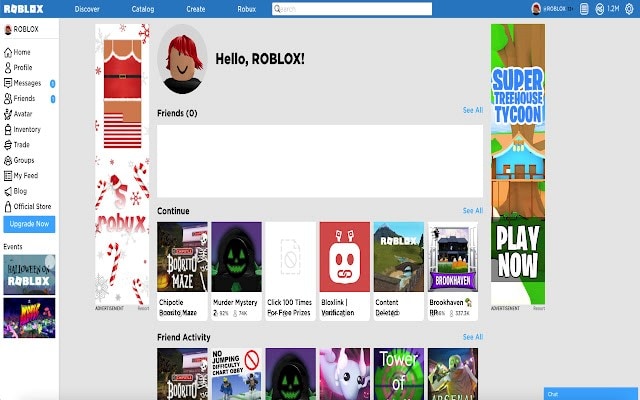
Étape 2Pour zoomer, il vous suffit maintenant d'appuyer sur la touche " I " de votre clavier, qui se trouve entre les touches " U " et " O ".
Étape 3Si vous appuyez sur cette touche ou la maintenez enfoncée, vous entrerez probablement dans la perspective de la première personne, où vous ne pourrez plus zoomer. Si vous êtes déjà un peu flou, vous devrez d'abord zoomer vers votre personnage avant d'entrer dans la vue à la première personne.
Étape 4 appuyez simplement sur la touche " O " de votre clavier (la lettre entre " P " et " I " sur un clavier QWERTY) pour effectuer un zoom arrière. Vous pouvez appuyer sur la touche " O " autant de fois que vous le souhaitez ou la maintenir enfoncée pour augmenter le zoom au maximum.
Étape 5 Pour obtenir le niveau de zoom de jeu que vous souhaitez, appuyez simultanément sur les touches "I" et "O". Vous devez donc mélanger les actions de ces deux touches du clavier afin d'effectuer un zoom à l'échelle la plus agréable.
Méthode 2. Zoom avant/arrière dans Roblox avec la souris
Plus de la moitié des utilisateurs de Roblox ayant moins de 16 ans, il est probable que vous connaissez déjà la méthode de zoom avec la souris. Roblox est l'un des réseaux de jeux les plus connus des jeunes. Pour déplacer la caméra dans toutes les directions, maintenez le bouton droit de la souris enfoncé ou cliquez sur le bouton droit de la souris. Cette commande est disponible dans tous les jeux de Roblox. Si votre souris est compatible, vous pouvez activer la fonction Smart Zoom dans les préférences de la souris et effectuer un zoom avec un seul double-clic du doigt. Vous pouvez choisir d'autres paramètres de zoom, comme le fait de zoomer sur tout l'écran ou seulement sur une partie. Mais vous devez effectuer certaines actions pour modifier la sensibilité de la caméra et de la souris.
Étapes à suivre pour effectuer un zoom sur Roblox avec la souris
Étape 1Allez sur le site Web de Roblox dans votre navigateur Web préféré en l'ouvrant. Démarrez une session de jeu de test après vous être connecté.
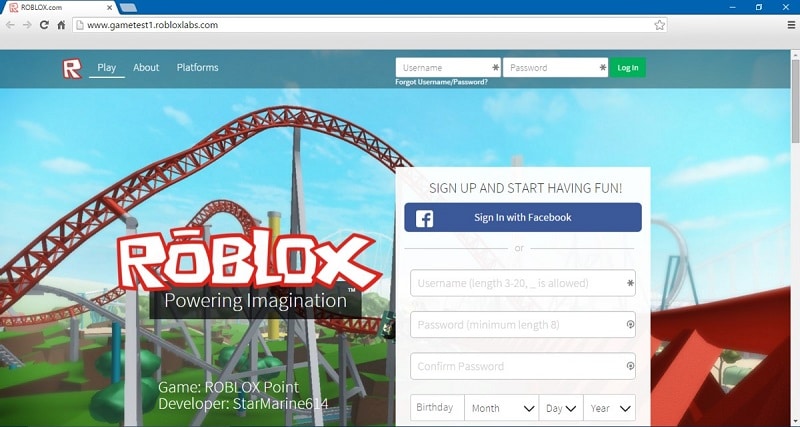
Étape 2Une fois que votre session de jeu a commencé, vous pouvez zoomer en utilisant la molette tout en vous déplaçant vers l'avant. Une fois encore, si vous faites défiler l'écran jusqu'en bas, cette action vous placera dans la perspective de la première personne. Maintenant, tout ce que vous avez à faire est d'utiliser votre curseur pour faire défiler l'écran vers l'avant et zoomer.
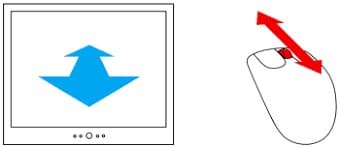
Étape 3Lorsque la carte du jeu se trouve dans votre champ de vision et que vous atteignez le niveau de zoom maximal, il vous suffit de faire défiler la souris vers l'arrière pour effectuer un zoom arrière. Il sera indispensable d'effectuer l'opération inverse, à savoir faire défiler la carte dans l'autre sens, pour effectuer un zoom arrière sur votre personnage, afin d'effectuer un zoom avant.
Étape 4Pour jouer au niveau de zoom sélectionné, faites défiler la souris vers l'arrière et vers l'avant. Votre personnage étant présenté en tout petits caractères, il sera difficile de jouer confortablement et de le voir clairement. Il est donc essentiel de maintenir l'équilibre pour que le zoom soit ajusté à votre style de jeu préféré.
Méthode 3. Utilisez les pouces de la manette Xbox pour zoomer
La quantité d'utilisation de la souris varie considérablement en fonction du type de jeu, les jeux de course nécessitant le moins d'utilisation de la souris et les jeux de tir à la première personne le plus. Néanmoins, il existe plusieurs méthodes pour jouer à tous les jeux sans souris. Comme la plateforme Roblox permet de créer des jeux, le créateur du jeu détermine principalement les paramètres de contrôle. Dans ce scénario, vous avez également besoin d'un trackpad, car l'utilisation du clavier pourrait vous empêcher d'accéder à certaines options du menu. La bonne nouvelle pour les joueurs Xbox est que vous pouvez le faire en utilisant les sticks du pouce.
Étapes pour effectuer un zoom sur Roblox avec la manette Xbox :
Étape 1 Il existe une technique simple et pratique pour gérer le zoom lorsque vous jouez à Roblox sur la Xbox. Appuyez sur le bouton R3 de votre manette, qui correspond au clic du stick droit, pour activer le zoom. En outre, vous pouvez appuyer sur la manette de commande droite.
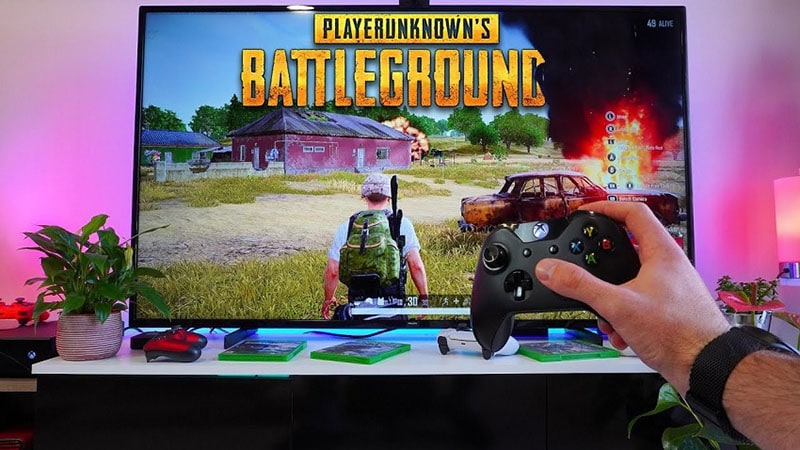
Étape2 Zoomer en appuyant vers l'avant sur la manette droite qui a été cliquée vers le bas.
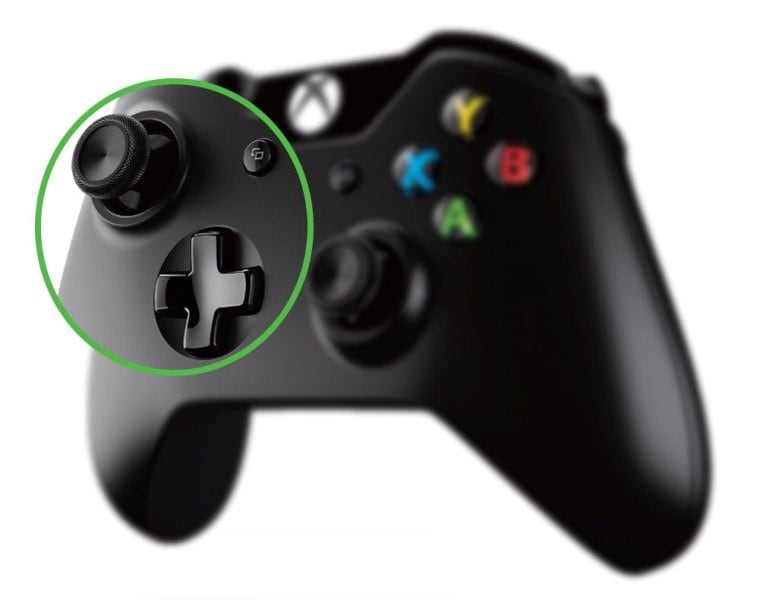
Étape 3 Tirez vers l'arrière sur la manette droite cliquée pour effectuer un zoom arrière. La même manette (droite) doit constamment être tirée vers l'arrière pour effectuer un zoom arrière.
Méthode 4. Zoom avant/arrière dans Roblox sur tablette
Des centaines de jeux sont disponibles sur la plateforme et vous pouvez y jouer gratuitement en ligne. Chaque jeu sur Internet peut avoir un ensemble distinct de styles de jeu et de stratégies. Par conséquent, de nombreux nouveaux utilisateurs qui jouent à Roblox sur une tablette se demandent comment faire un zoom avant ou arrière. Les tablettes sont pratiques et portables, mais certains textes et photos peuvent être difficiles à voir sur les petits écrans. Bien qu'il existe des options de zoom sur toutes les tablettes, il se peut que vous vous retrouviez à faire défiler l'écran vers le bas et à glisser plus souvent pour accéder aux sites Web. La procédure précise que vous devez utiliser pour effectuer un zoom avant et arrière sur votre tablette varie selon le type de tablette, mais voici quelques points clés à garder à l'esprit.
Étapes à suivre pour effectuer un zoom avant sur Roblox sur une tablette
Étape 1Ouvrez l'application Roblox, connectez-vous, puis lancez une session de jeu test. La première consiste à guider votre caméra en appuyant sur les flèches directionnelles droite et gauche, mais cette méthode est problématique, car elle implique l'utilisation du clavier.
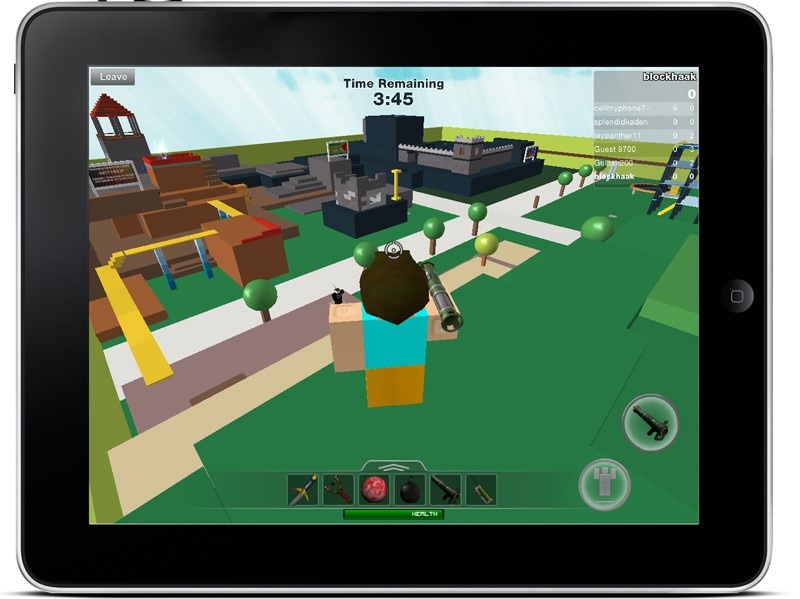
Étape 2Pour zoomer, il suffit d'utiliser deux doigts et de les faire glisser en les écartant (pour un zoom avant) ou en les rapprochant (pour un zoom arrière) comme vous le feriez sur un smartphone (zoom arrière).
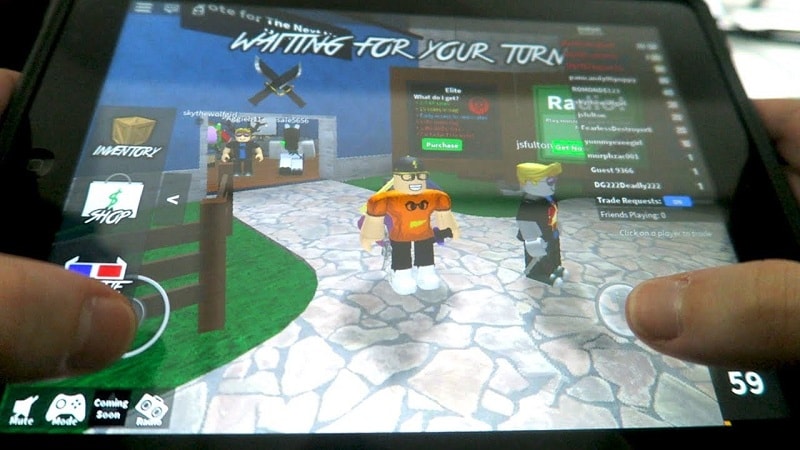
Étape 3La meilleure méthode pour utiliser le pavé tactile vous sera donnée : tout en maintenant le côté droit enfoncé, déplacez l'écran pour voir votre personnage de face et de dos !
Étape 4L'angle de la caméra et/ou de votre personnage ne bougera que si l'un de vos doigts, de préférence l'index, reste immobile sur l'écran. Ce qui empêchera le niveau de zoom de changer.

Conclusion
Vous pouvez changer de point de vue lorsque vous jouez à des jeux sur Roblox, la plateforme de création et de partage de jeux la plus moderne au monde. Les utilisateurs de Roblox peuvent modifier leurs propres jeux avant de les jouer et de les partager avec d'autres. Et voilà, c'est fait ! Vous avez certainement vu d'autres joueurs filmer leur jeu en perspective à la première personne ou même faire un zoom arrière pour remplir leur écran de tout l'univers du jeu. Vous pouvez changer complètement votre façon de jouer et créer de nouvelles expériences en ajustant les niveaux de zoom. Tout le monde peut apprendre à utiliser les fonctions de zoom dans Roblox en suivant nos instructions simples, qu'il s'agisse d'un ordinateur avec une souris ou un clavier, d'une Xbox, d'un téléphone portable ou d'une tablette.



 Sécurité 100 % vérifiée | Aucun abonnement requis | Aucun logiciel malveillant
Sécurité 100 % vérifiée | Aucun abonnement requis | Aucun logiciel malveillant

